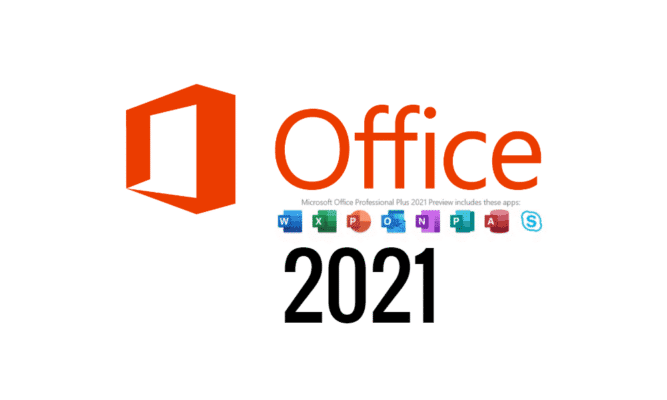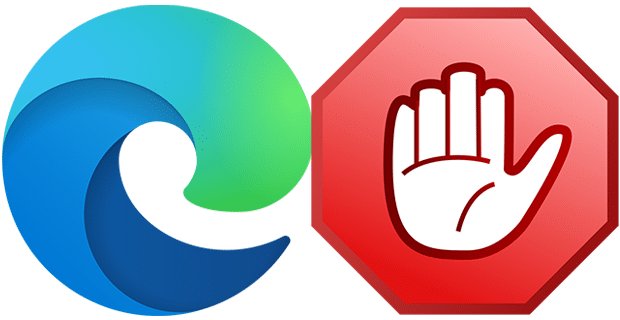Folder Painter: Hướng Dẫn Toàn Tập Đổi Màu Thư Mục Windows, Tăng Năng Suất Tối Đa
Trong thế giới số hiện đại, việc tổ chức dữ liệu một cách khoa học là chìa khóa để làm việc hiệu quả. Hàng ngày, chúng ta phải đối mặt với một “biển” thư mục trên máy tính, và thật trớ trêu, tất cả chúng đều khoác lên mình một màu vàng nhàm chán và giống hệt nhau. Điều này vô hình trung tạo ra một rào cản nhận thức, khiến chúng ta mất thời gian quý báu chỉ để xác định vị trí của một thư mục cần thiết. Bạn phải căng mắt đọc từng cái tên, dò dẫm trong một ma trận các biểu tượng đồng nhất. Nhưng sẽ ra sao nếu bạn có thể biến không gian làm việc số của mình trở nên sinh động và trực quan hơn?
Hãy tưởng tượng bạn có thể gán cho mỗi thư mục một màu sắc riêng biệt: màu đỏ cho những dự án khẩn cấp, màu xanh lá cho các tài liệu tài chính, màu xanh dương cho những công việc đang tiến hành. Việc tìm kiếm sẽ trở nên tức thì. Đây chính là sức mạnh của việc mã hóa bằng màu sắc, một phương pháp đã được chứng minh là giúp não bộ xử lý thông tin nhanh hơn đáng kể so với việc đọc văn bản. Thật đáng tiếc, Windows, dù đã trải qua nhiều phiên bản, vẫn chưa cung cấp cho người dùng tính năng cơ bản nhưng cực kỳ hữu ích này.

Chính vì lý do đó, Folder Painter ra đời như một vị cứu tinh. Đây là một phần mềm miễn phí, gọn nhẹ và mạnh mẽ, được thiết kế với một mục đích duy nhất: cho phép bạn “tô màu” cho các thư mục trong Windows Explorer, thay đổi chúng từ màu vàng mặc định nhàm chán sang bất kỳ màu sắc nào bạn mong muốn. Với Folder Painter, bạn không chỉ làm đẹp cho giao diện máy tính mà còn đang xây dựng một hệ thống tổ chức thông minh, giúp bạn truy cập dữ liệu nhanh chóng, giảm căng thẳng và tăng vọt năng suất làm việc. Bài viết này sẽ là hướng dẫn toàn tập, giúp bạn khai thác trọn vẹn sức mạnh của công cụ tuyệt vời này.
Tại Sao Folder Painter Là Công Cụ Không Thể Thiếu Để Tổ Chức Windows?
Giữa vô vàn các tiện ích hệ thống, Folder Painter nổi bật lên không chỉ vì tính năng độc đáo mà còn vì triết lý thiết kế tinh gọn và hiệu quả của nó. Việc thay đổi màu sắc thư mục không đơn thuần là một thay đổi về mặt thẩm mỹ; nó là một cuộc cách mạng về cách chúng ta tương tác với dữ liệu. Hãy cùng đi sâu vào những lợi ích cốt lõi mà phần mềm này mang lại.
1. Tăng Cường Năng Suất Vượt Trội
Thời gian là vàng bạc. Mỗi giây bạn lãng phí để tìm kiếm một thư mục là một giây bạn đánh mất cho công việc sáng tạo. Folder Painter loại bỏ hoàn toàn quá trình tìm kiếm chậm chạp này. Thay vì phải đọc tên file, não bộ của bạn sẽ ngay lập tức nhận diện màu sắc liên kết với dự án hoặc loại tài liệu cụ thể. Hệ thống màu sắc giúp tạo ra các “lối tắt” tinh thần, cho phép bạn điều hướng trong File Explorer với tốc độ và sự chính xác đáng kinh ngạc. Đây là một trong những thủ thuật Windows đơn giản nhưng mang lại hiệu quả tức thì.
2. Tổ Chức Trực Quan và Khoa Học
Con người là sinh vật có thiên hướng thị giác. Chúng ta xử lý hình ảnh và màu sắc nhanh hơn văn bản tới 60,000 lần. Bằng cách gán màu cho các thư mục, bạn đang tận dụng khả năng tự nhiên này của bộ não. Bạn có thể xây dựng một hệ thống phân cấp logic bằng màu sắc: ví dụ, tất cả các thư mục liên quan đến công việc có thể mang tông màu nóng (đỏ, cam), trong khi các thư mục cá nhân mang tông màu lạnh (xanh dương, tím). Việc này giúp bạn có cái nhìn tổng quan về cấu trúc dữ liệu của mình chỉ trong nháy mắt.
3. Cá Nhân Hóa Không Gian Làm Việc Số
Máy tính là công cụ làm việc chính của nhiều người, và việc cá nhân hóa không gian này có thể ảnh hưởng tích cực đến tâm trạng và sự sáng tạo. Thay vì một giao diện đơn điệu, bạn có thể biến nó thành một nơi sinh động, phản ánh cá tính và phong cách làm việc của riêng bạn. Mỗi màu sắc bạn chọn không chỉ giúp tổ chức mà còn mang lại một chút niềm vui và sự hứng khởi mỗi khi bạn mở File Explorer.
4. Miễn Phí, An Toàn và Siêu Nhẹ
Một trong những ưu điểm lớn nhất của Folder Painter là nó hoàn toàn miễn phí. Được phát triển bởi Sordum, một nhóm nổi tiếng với các phần mềm tiện ích an toàn, Folder Painter không chứa quảng cáo, phần mềm gián điệp hay bất kỳ thành phần độc hại nào. Quan trọng hơn, nó là một ứng dụng “portable” (di động), nghĩa là bạn không cần cài đặt. Nó không làm thay đổi các tệp hệ thống cốt lõi và không chạy nền, đảm bảo không ảnh hưởng dù chỉ một chút đến hiệu suất máy tính của bạn.
Hướng Dẫn Cài Đặt và Sử Dụng Folder Painter Chi Tiết Từ A-Z
Sức mạnh của Folder Painter nằm ở sự đơn giản của nó. Bạn không cần phải là một chuyên gia công nghệ để có thể làm chủ công cụ này. Chỉ với vài cú nhấp chuột, bạn đã có thể thay đổi hoàn toàn diện mạo và cách thức tổ chức thư mục của mình. Hãy làm theo các bước chi tiết dưới đây.
Bước 1: Tải và Chuẩn Bị Phần Mềm
Đầu tiên, bạn cần tải phần mềm về máy tính. Vì đây là ứng dụng portable, quá trình cực kỳ nhanh gọn:
Khi chạy chương trình, một giao diện nhỏ gọn sẽ xuất hiện, hiển thị các gói biểu tượng có sẵn và các tùy chọn cài đặt.
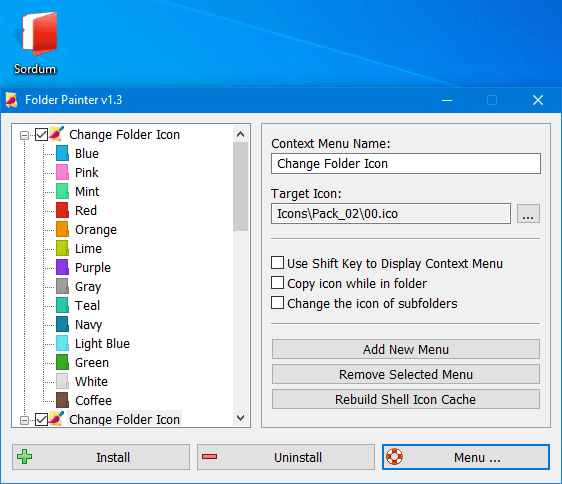
Bước 2: Tích Hợp Vào Menu Chuột Phải
Để việc thay đổi màu sắc trở nên thuận tiện nhất, bạn cần tích hợp Folder Painter vào menu ngữ cảnh (menu xuất hiện khi bạn nhấp chuột phải). Trong giao diện chính của chương trình, hãy nhấn vào nút “Install”. Ngay lập tức, chức năng của Folder Painter sẽ được thêm vào menu chuột phải của bạn. Thao tác này chỉ cần thực hiện một lần duy nhất. Nếu sau này bạn không muốn sử dụng nữa, chỉ cần mở lại chương trình và nhấn nút “Uninstall”.
Bước 3: Bắt Đầu “Tô Màu” Cho Thư Mục
Bây giờ là phần thú vị nhất! Hãy tìm đến bất kỳ thư mục nào bạn muốn thay đổi màu sắc, nhấp chuột phải vào nó. Trong menu ngữ cảnh vừa hiện ra, bạn sẽ thấy một mục mới có tên là “Change Folder Icon”. Di chuột qua mục này, một menu con sẽ xổ ra, hiển thị danh sách các màu sắc có sẵn.

Việc của bạn bây giờ chỉ là chọn màu mình thích. Ngay sau khi bạn nhấp vào một màu, biểu tượng thư mục sẽ được thay đổi tức thì. Để trả thư mục về màu vàng mặc định, bạn cũng làm tương tự nhưng chọn mục “Default Folder Icon”. Quá trình này nhanh chóng, trực quan và không thể đơn giản hơn.
Khám Phá Các Tính Năng Nâng Cao Của Folder Painter
Bên cạnh chức năng cốt lõi là thay đổi màu sắc, Folder Painter còn cung cấp nhiều tùy chọn nâng cao, cho phép người dùng tùy biến sâu hơn để phù hợp với nhu cầu công việc cụ thể. Những tính năng này biến nó từ một công cụ đơn giản thành một phần mềm hữu ích và linh hoạt.
Giữ Màu Thư Mục Vĩnh Viễn – Ngay Cả Trên USB và Ổ Cứng Di Động
Một câu hỏi thường gặp là: “Liệu màu sắc của thư mục có bị mất khi tôi sao chép nó sang máy tính khác hoặc USB không?”. Câu trả lời mặc định là có, nhưng Folder Painter cung cấp một giải pháp hoàn hảo. Trong giao diện chính của chương trình, bạn chỉ cần đánh dấu vào ô “Copy icon while in folder”.

Khi tùy chọn này được kích hoạt, mỗi khi bạn thay đổi màu một thư mục, Folder Painter sẽ tự động sao chép tệp biểu tượng (.ico) tương ứng vào bên trong chính thư mục đó và tạo một tệp tin `desktop.ini` ẩn để chỉ định biểu tượng mới. Điều này làm cho sự thay đổi trở nên “khép kín” và độc lập với máy tính. Do đó, dù bạn mang thư mục đó đi đâu, trên USB, ổ cứng ngoài hay gửi qua mạng, nó vẫn sẽ giữ nguyên màu sắc bạn đã chọn.
Tùy Chỉnh Thay Đổi Biểu Tượng Cho Hàng Loạt Thư Mục Con
Bạn có một thư mục dự án lớn với hàng chục thư mục con bên trong và muốn áp dụng cùng một màu cho tất cả? Folder Painter giúp bạn thực hiện điều này một cách dễ dàng. Trong giao diện chính, hãy chọn mục “Change the icon of subfolders”. Khi đó, mọi thay đổi màu sắc trên thư mục mẹ sẽ tự động được áp dụng cho tất cả các thư mục con của nó.
Để kiểm soát sâu hơn, bạn có thể chỉnh sửa tệp tin `FolderPainter.ini` nằm trong thư mục `Icons`. Tìm đến dòng `SubfolderOpt = -1`. Đây là nơi bạn thiết lập giới hạn cho việc thay đổi:
- SubfolderOpt = -1: Không có giới hạn. Tất cả các thư mục con ở mọi cấp độ sẽ bị thay đổi.
- SubfolderOpt = 0: Chỉ thay đổi các thư mục con ở cấp độ đầu tiên ngay bên trong thư mục mẹ.
- SubfolderOpt = x (với x > 0): Chỉ thay đổi biểu tượng cho x cấp thư mục con. Ví dụ, `SubfolderOpt = 2` sẽ thay đổi thư mục con và thư mục cháu.
Ngoài ra, tệp .ini này còn cho phép bạn tinh chỉnh các tùy chọn làm mới (refresh) giao diện sau khi đổi màu, giúp đảm bảo thay đổi được hiển thị ngay lập tức trên mọi cửa sổ Explorer đang mở.
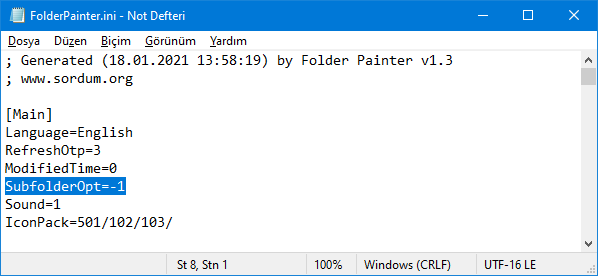
Làm Chủ Các Gói Biểu Tượng: Tải Thêm và Tự Tạo Gói Riêng
Folder Painter không giới hạn bạn ở một vài màu sắc cơ bản. Nhà phát triển đã chuẩn bị sẵn 21 gói biểu tượng (tổng cộng 294 biểu tượng) với nhiều phong cách khác nhau, từ màu trơn đơn giản đến các biểu tượng có họa tiết. Bạn có thể tải về các gói này một cách dễ dàng.
Điểm tuyệt vời hơn nữa là bạn hoàn toàn có thể tự tạo gói biểu tượng của riêng mình. Nếu bạn có một bộ sưu tập các tệp .ico yêu thích, hãy làm theo các bước sau để tích hợp chúng vào Folder Painter:
- Tạo một thư mục mới bên trong thư mục `Icons` của Folder Painter (ví dụ: `MyIcons`).
- Sao chép các tệp biểu tượng `.ico` của bạn vào thư mục `MyIcons` vừa tạo. Đổi tên chúng theo thứ tự: `01.ico`, `02.ico`, `03.ico`,…
- Mở tệp `FolderPainter.ini`. Sao chép một khối cấu hình của gói có sẵn và dán nó xuống cuối tệp.
- Chỉnh sửa khối cấu hình mới này: thay đổi tên gói (ví dụ: `Pack10=MyIcons`) và đổi tên các màu sắc tương ứng với từng tệp .ico của bạn (ví dụ: `Color1=Dự án X`, `Color2=Lưu trữ`,…).
- Lưu tệp .ini lại. Khởi động lại Folder Painter, và gói biểu tượng tùy chỉnh của bạn sẽ xuất hiện trong danh sách!
Khả năng này mở ra vô tận các tùy chọn cá nhân hóa, cho phép bạn tạo ra một hệ thống nhận diện hình ảnh độc nhất cho dữ liệu của mình.
Điều Khiển Bằng Dòng Lệnh (Command Line) Cho Người Dùng Chuyên Nghiệp
Đối với các quản trị viên hệ thống hoặc người dùng thành thạo muốn tự động hóa các tác vụ, Folder Painter hỗ trợ đầy đủ việc điều khiển thông qua giao diện dòng lệnh (CMD). Tính năng này cho phép bạn viết các kịch bản (scripts) để thay đổi màu sắc hàng loạt thư mục mà không cần tương tác với giao diện đồ họa.
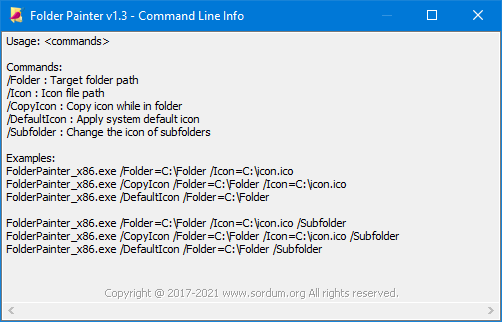
Cú pháp cơ bản như sau: FolderPainter_x64.exe "Đường_dẫn_đến_thư_mục" [Chỉ_số_biểu_tượng] [Chỉ_số_gói]. Ví dụ, để đổi màu thư mục “D:\DuAn” thành biểu tượng thứ 3 trong gói biểu tượng thứ 2, bạn sẽ dùng lệnh: FolderPainter_x64.exe "D:\DuAn" 2 1 (lưu ý chỉ số bắt đầu từ 0). Đây là một công cụ cực kỳ mạnh mẽ để tự động hóa việc tổ chức file trên quy mô lớn.
Các Câu Hỏi Thường Gặp (FAQ) về Folder Painter
Dưới đây là một số câu hỏi phổ biến mà người dùng thường thắc mắc khi bắt đầu sử dụng Folder Painter, cùng với câu trả lời chi tiết để bạn yên tâm trải nghiệm.
- Folder Painter có thực sự an toàn không?
Tuyệt đối an toàn. Như đã đề cập, nó được phát triển bởi Sordum – một nguồn uy tín. Phần mềm không yêu cầu quyền quản trị viên để chạy, không thay đổi các tệp hệ thống quan trọng và chỉ ghi một vài khóa vào Registry để tích hợp menu chuột phải, điều này hoàn toàn có thể đảo ngược bằng nút “Uninstall”. Các liên kết kiểm tra VirusTotal luôn được cung cấp để minh chứng cho sự trong sạch của nó.
Tệp: FolderPainter_x64.exe │ Virustotal
MD5: 882119e099b8cf263918f1f7f3f475ee
SHA1: 5be14be4d79983b420bdf03f8353ea0b01fa5ae0
Tệp: FolderPainter.exe │ Virustotal
MD5: fdc2d39751542b8c79f446a842e9b44b
SHA1: acfaedc28b90f11e577539113d917e9480b670ad
- Phần mềm có làm chậm máy tính không?
Hoàn toàn không. Folder Painter là ứng dụng portable, nó chỉ hoạt động tại thời điểm bạn thực hiện lệnh thay đổi màu sắc. Nó không có tiến trình nào chạy nền, không tiêu tốn RAM hay CPU khi không sử dụng. Vì vậy, hiệu suất hệ thống của bạn được bảo toàn 100%. - Tại sao menu chuột phải chỉ hiển thị tối đa 16 màu?
Đây là một hạn chế cố hữu của hệ điều hành Windows. Microsoft giới hạn số lượng mục có thể hiển thị trong một menu con của menu ngữ cảnh là 16. Đây là lý do tại sao bạn cần mở giao diện chính của Folder Painter để chuyển đổi giữa các gói biểu tượng khác nhau nếu muốn sử dụng nhiều hơn 16 màu. - Folder Painter hỗ trợ những phiên bản Windows nào?
Phần mềm có khả năng tương thích rất rộng, hoạt động trơn tru trên hầu hết các phiên bản Windows phổ biến, bao gồm Windows 11, Windows 10, Windows 8.1, Windows 8, và cả Windows 7. Ngoài ra, nó còn hỗ trợ đa ngôn ngữ, trong đó có cả Tiếng Việt.
Lời Kết: Đã Đến Lúc “Cách Mạng Hóa” Không Gian Làm Việc Của Bạn
Sự bừa bộn trong không gian số cũng gây căng thẳng và làm giảm hiệu suất không kém gì sự bừa bộn trong thế giới thực. Folder Painter cung cấp một giải pháp đơn giản, thanh lịch nhưng vô cùng mạnh mẽ cho một vấn đề mà hàng triệu người dùng Windows gặp phải mỗi ngày. Nó không chỉ là một công cụ để “làm đẹp”, mà là một trợ thủ đắc lực giúp bạn xây dựng một hệ thống tổ chức trực quan, khoa học và hiệu quả.
Bằng cách biến những thư mục màu vàng đơn điệu thành một bảng màu sống động, bạn đang trao cho mình khả năng điều hướng dữ liệu với tốc độ của tư duy, giải phóng tâm trí khỏi gánh nặng tìm kiếm và tập trung vào những gì thực sự quan trọng. Với việc hoàn toàn miễn phí, an toàn, và dễ sử dụng, không có lý do gì để bạn không thử nghiệm công cụ tuyệt vời này. Hãy tải ngay Folder Painter và bắt đầu hành trình biến hóa không gian làm việc số của bạn ngay hôm nay!
- Đang tạo link tải, vui lòng chờ...
Mật khẩu giải nén (nếu có): truongit.net
Để có kinh phí duy trì website, chúng tôi có chèn quảng cáo vào link Tải về. Bạn cũng có thể chờ 45 giây để sử dụng link Tải nhanh không quảng cáo.